판매량, 수익금, 사전 주문과 매출 보기
“판매 및 추세”는 지난달 환율의 이동 평균(rolling average)에 기반하여 App Store 매출과 수익금을 미국 달러로 추정합니다.
데이터는 기본값으로 “협정 세계시(UTC)”를 기준으로 표시됩니다. 다운로드한 보고서와 시간대를 일치하려면 “태평양 표준시(PT)”를 선택하십시오. 선택된 시간대 기준으로 오전 12:00부터 오후 11:59분 사이에 거래된 내역이 하루 거래 내역에 포함됩니다.
판매량
기본값으로 “판매량” 섹션은 앱 판매량, 앱 내 구입과 앱 번들을 표시합니다. 필터를 사용해 업데이트 횟수, 다시 다운로드, 앱 판매량, 사전 주문 앱 판매량을 확인할 수 있습니다.
앱과 번들 판매량
최초로 앱 또는 번들을 구입한 횟수입니다. 앱 판매량 또는 번들 판매량은 고객이 최초로 “구매” 또는 “받기”를 탭 할때 계산됩니다. 같은 Apple ID로 많은 기기에 앱을 업데이트 또는 다운로드하거나, 같은 기기에 다시 다운로드하는 경우는 계산되지 않습니다. “가족 공유” 다운로드는 유료 앱이 아닌 무료 앱에 포함됩니다.
앱 내 구입
앱 내 구입의 유형은 소모품, 비소모품, 자동 갱신 구독, 비자동 갱신 구독이 있습니다. 사용자가 복원한 앱 내 구입은 포함되어있지 않습니다. 앱 내 구입 유형에 대해 알아보기.
매출
앱, 번들 구입 및 앱 내 구입에 대해 고객에게 청구된 총 금액입니다. “판매”에는 “유료 앱 계약(Paid Apps Agreement)”의 “부칙 2”에 의거하여 수취된 세금이 포함되어 있습니다. iMessage 앱과 스티커 팩의 매출은 해당 내용을 포함하고 있는 iOS 앱에 포함되어 있습니다.
수익금
앱과 앱 내 구입 매출에 대한 수익금입니다. 이는 “유료 앱 계약(Paid Apps Agreement)”의 “부칙 2”에 따라 적용되는 세금 및 Apple의 수수료를 제외한 “소비자 가격”입니다. “판매 및 추세”의 수익금은 최종적인 금액이 아닙니다. 완료된 거래의 최종 수익금에 대해 알아보기.
활성화된 지 일 년 미만인 유료 구독은 해당되는 세금을 제외한 구독 가격의 70%(즉 일 년 미만의 비율)를 받을 수 있습니다. 유료 구독이 일 년 이상 지속되면 해당되는 세금을 제외한 구독 가격의 85%(즉 일 년 이상의 비율)를 받을 수 있습니다.
사전 주문
특정 국가 또는 지역의 App Store에서 처음으로 앱을 출시하기 전에 해당 앱을 사전 주문으로 제공하도록 선택할 수 있습니다. 사용자는 앱이 출시되기 전에 앱을 주문할 수 있으며, 출시일에 맞춰 기기에 자동으로 다운로드됩니다. 고객에게 앱이 전달되면 사전 주문은 앱 판매량으로 기록됩니다. 사전 주문이 유료 앱 판매량인 경우, 고객에게 앱이 전달될 때 해당 사전 주문의 판매도 나타납니다.
필요한 역할: 관리, 재정 관리 또는 판매. 역할 권한을 확인하십시오.
인기 앱 또는 앱 내 구입 보기
-
App Store Connect 홈페이지에서 “판매 및 추세”를 클릭합니다.
“인기 앱”과 “앱 내 구입”의 개요로 이동하게 됩니다.
-
오른쪽 최상단에서 날짜 범위를 선택합니다.
-
메뉴에서 앱 판매량, 매출 또는 앱 내 구입을 선택합니다.
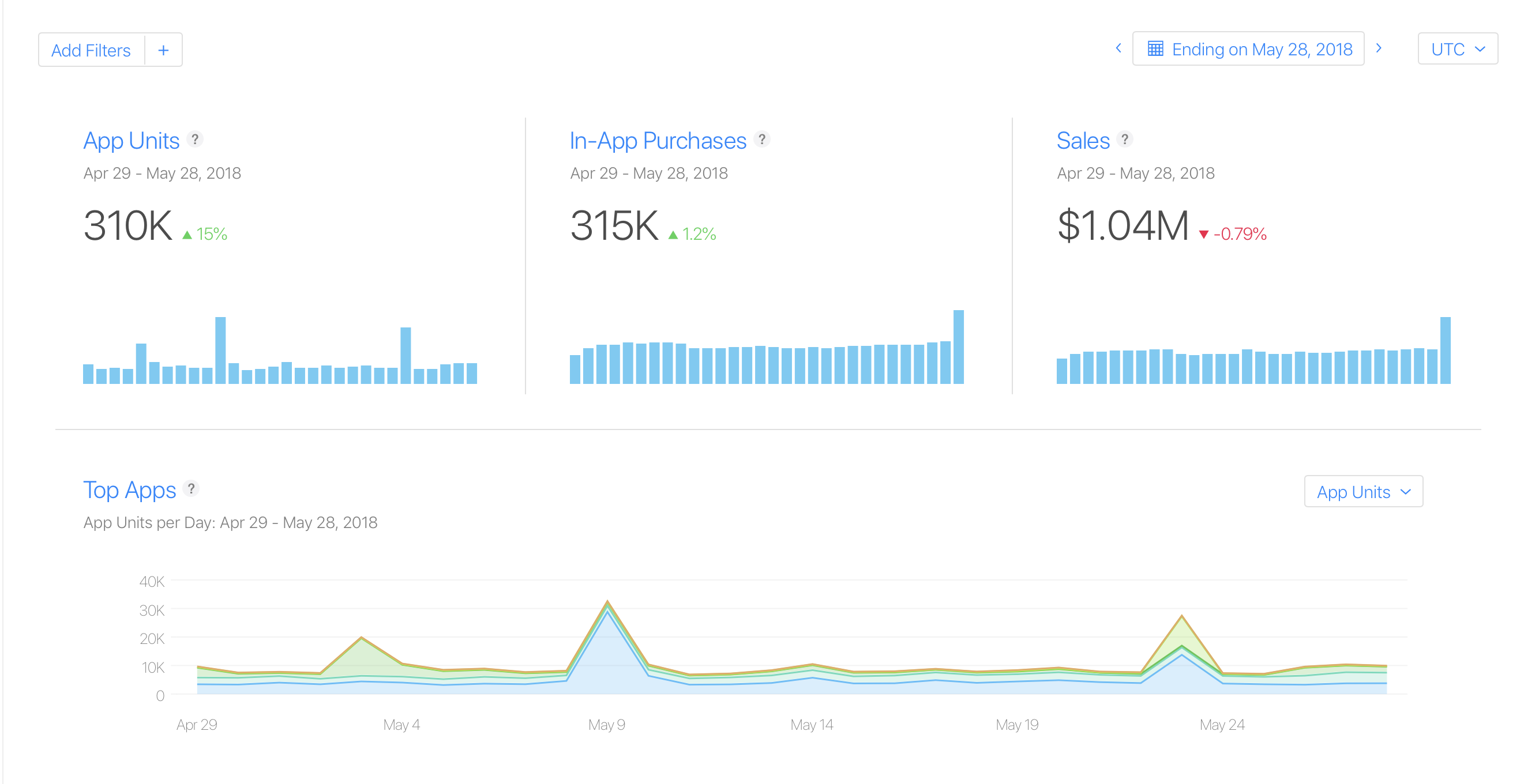
-
하단의 그래프를 사용해 기기 유형과 국가 또는 지역별로 데이터를 볼 수 있습니다.
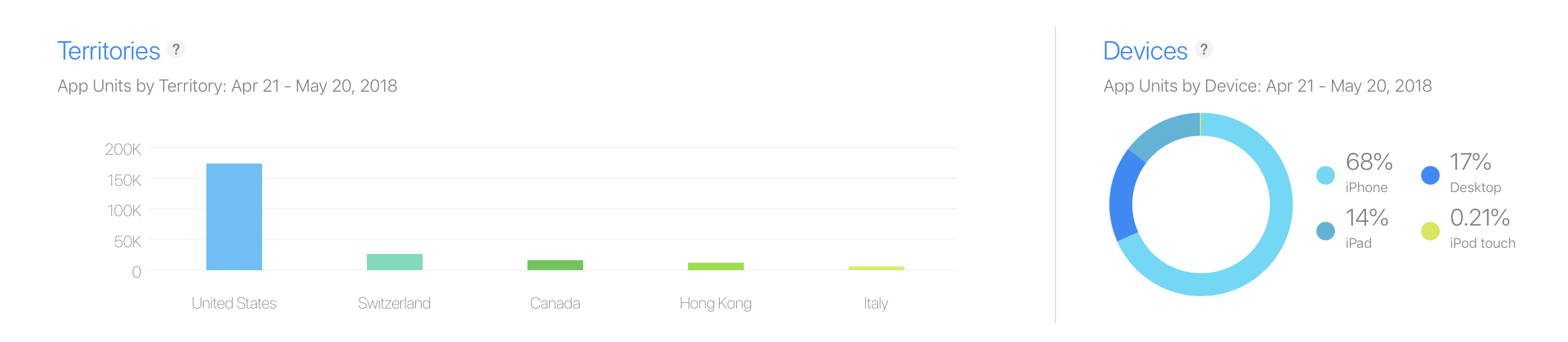
-
매출이 가장 높은 앱 또는 앱 내 구입을 확인하려면 메뉴에서 “매출”을 선택합니다.
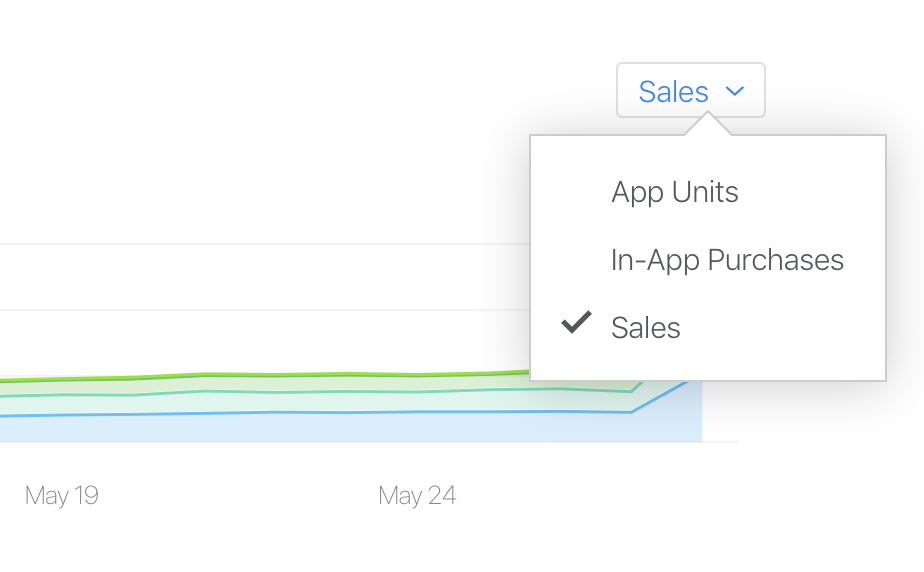
판매량, 수익금, 사전 주문과 매출 보기
-
App Store Connect 홈페이지에서 판매 및 추세를 클릭합니다.
-
왼쪽에서 “판매량”, “수익금”, “판매”와 “사전 주문”을 클릭합니다.
기본값으로 “판매량”은 앱 판매량, 앱 내 구입과 앱 번들을 포함합니다. “업데이트”와 “다시 다운로드” 부분은 제외되어 있으나, 필터를 사용해 추가할 수 있습니다.
-
오른쪽 최상단에서 팝업 메뉴를 클릭하고 시간대를 선택합니다.
-
오른쪽 최상단에서 날짜 범위를 선택합니다.
사전 정의된 범위(예를 들어, “지난 7일”)를 보거나 기간을 직접 지정할 수 있습니다. 메인 그래프 하단에 있는 슬라이더로 기간을 선택할 수 있습니다.
-
“필터 추가”를 클릭하고 보기를 선택합니다.
선택한 관점에 기반하여 사용자화 통계 보기를 생성할 수 있습니다.
-
그래프 하단에 있는 표의 행을 클릭하여 해당되는 값을 필터에 추가합니다.
예를 들어, 국가 또는 지역별로 필터링하려면 “유럽” 행을 클릭하면 그래프와 표가 유럽 지역 데이터를 표시하게 됩니다.
사용자화 통계 보기 생성
선택한 날짜 범위, 그룹과 선택한 필터를 하나의 보기로 저장할 수 있습니다. 추후 매출 메뉴에서 사용자화 통계 보기를 선택할 수 있습니다.
-
App Store Connect 홈페이지에서 판매 및 추세를 클릭합니다.
-
왼쪽에서 “판매량”, “수익금”, “판매”와 “사전 주문”을 클릭합니다.
-
“필터 추가”를 클릭하고 보기를 선택합니다.
-
왼쪽에서 “저장된 보기” 옆에 있는 추가 버튼(+)을 선택합니다.
-
사용자화 통계 보기의 이름을 지정하고 “저장”을 클릭합니다.
-
언제든지 왼쪽의 “저장됨(Saved)” 섹션에서 사용자화 통계 보기를 불러올 수 있습니다.
환불 보기
일일 총 “판매량에는 처리된 환불이 포함되어 있지만 “판매 및 추세”에서 필터를 사용하여 총 환불 합계를 확인할 수 있습니다.
-
App Store Connect 홈페이지에서 판매 및 추세를 클릭합니다.
-
오른쪽 최상단에서 날짜 범위를 선택합니다.
-
왼쪽 상단에서 “필터 추가”를 클릭하고 “거래 유형”을 선택합니다.
-
“거래 유형”에서 “환불”을 선택합니다. 환불은 오른쪽에 음수(negative) 값으로 표시됩니다. “변경 비율”은 이전 기간과 비교한 앱 또는 앱 내 구입의 총 환불 내역의 변화를 표시합니다.
시간별 판매 데이터 보기
시간별 판매 데이터 보기
지난 24시간의 앱과 앱 내 구입의 데이터를 볼 수 있습니다. 지난 24시간 주기의 데이터가 표시되며, 일반적으로 2시간 이내에 사용할 수 있게 됩니다.
지난 24시간의 판매 데이터를 확인하려면:
-
App Store Connect 홈페이지에서 판매 및 추세를 클릭합니다.
-
왼쪽에서 “판매량”, “수익금”, “판매”와 “사전 주문”을 클릭합니다.
-
오른쪽 최상단에서 날짜 선택 아이콘을 클릭하고 “지난 24시간”을 선택합니다.
-
콘텐츠별로 필터링하여 특정 앱 또는 앱 구매에 대한 데이터를 보거나 국가 또는 지역별로 앱의 실적이 가장 좋은 곳을 볼 수 있습니다.
앱이 판매되지 않는 국가 또는 지역의 앱 내 구입이 표시되는 이유가 무엇인가요?
앱은 지정한 국가 또는 지역에서만 판매할 수 있지만 앱 내 구입은 모든 국가 또는 지역에서 사용할 수 있습니다. 이는 고객이 다른 국가 또는 지역으로 이동한 뒤에도 소유한 앱을 계속 사용할 수 있도록 합니다. 고객은 이미 해당 앱을 소유한 경우에만 앱 내 구입을 진행할 수 있습니다.
“판매 및 추세”에서 업데이트 수가 다운로드 총합보다 많은 이유가 무엇인가요?
다운로드 합계(Total Downloads)는 특정 사용자에 기반하여 기록됩니다. 업데이트는 같은 Apple ID를 사용하더라도 설치된 모든 기기에서 개별적으로 기록됩니다. 앱의 업데이트를 자주 제출하는 경우 업데이트 수가 다운로드 합계(Total Downloads)보다 많게 표시될 수 있습니다.